Elder Scrolls V: Skyrim 충돌 해결 방법
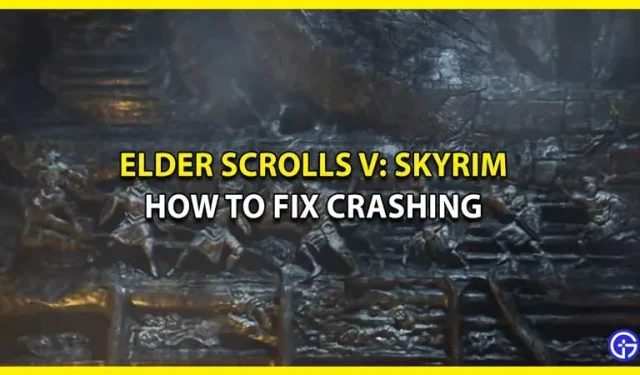
Elder Scrolls V: Skyrim 충돌을 수정하는 방법이 궁금하십니까? 그렇다면 이 안내서만 있으면 제대로 된 것입니다. Skyrim은 가장 유명한 게임 중 하나이며 충돌이 발생하면 매우 실망스러울 수 있습니다. 이 문제에 대한 결정적인 해결책은 없지만 대부분의 플레이어에게 도움이 되는 몇 가지 문제 해결 팁이 있습니다. 실패에는 여러 가지 이유가 있으므로 이러한 팁만이 문제를 해결하는 데 도움이 됩니다. 따라서 이 문제를 해결하려면 아래 내용을 계속 읽어 보시기 바랍니다.
Elder Scrolls V: Skyrim 충돌 해결 방법

이미 언급했듯이 이 실패에는 여러 가지 이유가 있으므로 문제 해결 팁만이 문제를 해결하는 데 도움이 될 수 있습니다. 운 좋게도 매우 쉬우며 이 문제로 인해 플레이 시간을 일부 희생할 필요가 없을 것입니다. 다음은 Elder Scrolls V: Skyrim 충돌 문제를 해결하는 데 도움이 되는 문제 해결 팁입니다.
업데이트 후 모드 제거
Skyrim은 모드에 크게 의존하는 게임으로, 이것이 문제의 원인 중 하나일 수 있습니다. 게임이 업데이트를 받지만 모드가 빠르게 업데이트되지 않을 수 있으므로 충돌 문제가 일반적이라는 것을 알 수 있습니다. 당신이 할 수 있는 일은 업데이트 후 모드를 제거하고 모드 설치 프로그램이 모드를 사용하기 전에 모드를 업데이트할 때까지 기다리는 것입니다.
GPU 드라이버 업데이트
GPU 드라이버는 PC 게임의 주요 구성 요소 중 하나이며 최신 상태로 유지해야 합니다. GPU가 최신 버전이 아닌 경우 Skyrim에서 이 충돌 오류가 발생할 가능성이 큽니다. 이 문제를 해결하려면 GPU 드라이버 웹 사이트로 이동하여 업데이트를 확인하고 다운로드하십시오. Nvidia 사용자는 여기를 클릭하고 AMD 사용자는 이 링크를 따라갈 수 있습니다.
고급 시작 옵션 제거
Skyrim SE 시작 옵션을 비활성화하려면 다음을 수행해야 합니다.
- Steam을 열고 라이브러리로 이동합니다.
- 이제 The Elder Scrolls V: Skyrim Special Edition을 마우스 오른쪽 버튼으로 클릭하고 속성을 선택합니다.
- 일반 탭에서 시작 옵션 설정을 클릭합니다.
- 여기에서 활성화된 모든 옵션을 제거하고 확인을 클릭합니다.
게임 파일의 무결성 확인
게임 파일의 무결성을 확인하여 누락되거나 손상된 게임 파일이 없는지 확인하십시오. 이를 통해 PC에서 Skyrim이 충돌하는 원인을 좁힐 수 있습니다. 다음을 수행하여 Steam에서 이 작업을 수행할 수 있습니다.
- Steam을 열고 Steam 라이브러리로 이동합니다.
- Elder Scrolls V: Skyrim으로 이동하여 마우스 오른쪽 버튼을 클릭합니다.
- 드롭다운 메뉴에서 “속성”을 클릭합니다.
- 로컬 파일을 찾아 “게임 파일의 무결성 확인”을 클릭합니다.
DirectX 업데이트
이것은 오류가 발생했을 때 가장 먼저 해야 할 일 중 하나입니다. Skyrim 충돌은 DirectX와 관련이 있을 수 있으므로 설치가 최신 버전의 DirectX를 실행 중인지 확인해야 합니다 .
이 방법 중 어느 것도 효과가 없다면 가능한 한 빨리 Skyrim 지원팀 에 문의하는 것이 좋습니다. 그들은 당신의 문제를 해결할 수 있는 전문적인 장비를 갖추고 있습니다.
이것이 Elder Scrolls V Skyrim Crash의 전부이며 해결 방법입니다. 여기 있는 동안 다른 Skyrim 가이드를 확인하세요.
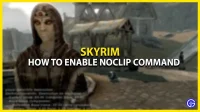
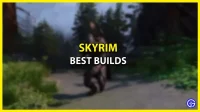

답글 남기기